Вирішення проблеми з контейнером плагінів Firefox: Повний посібник
Mozilla Firefox, залишаючись одним з лідерів серед веб-браузерів, поступається за популярністю лише Chrome, Safari та Edge. Його використовують мільйони користувачів по всьому світу, завдяки широкому спектру інструментів та можливості розширення функціоналу через різноманітні плагіни. Однак, іноді користувачі стикаються з ситуацією, коли плагіни Firefox перестають працювати. Помилка “Контейнер плагінів Firefox не працює” є досить поширеною, але її можна виправити, змінивши налаштування браузера. У цьому матеріалі ми детально розглянемо причини виникнення цієї помилки та запропонуємо ефективні способи її усунення.
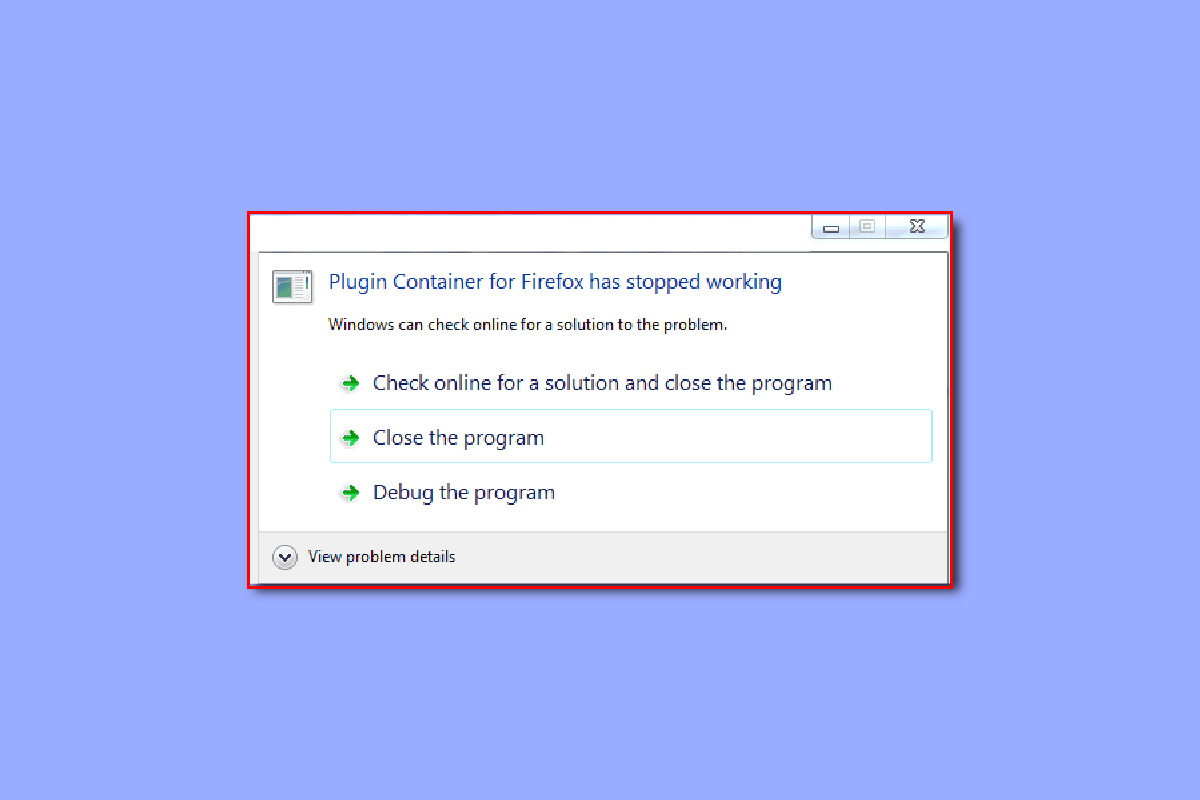
Причини виникнення помилки контейнера плагінів Firefox
Помилка “Контейнер плагіна не працює” може виникати з різних причин. Ось деякі з найпоширеніших:
- Пошкоджені розширення: Однією з основних причин є некоректна робота або пошкодження встановлених розширень у Firefox.
- Проблеми з брандмауером: Брандмауер Windows іноді може блокувати плагіни, вважаючи їх загрозою.
- Пошкоджені системні файли: Наявність пошкоджених системних файлів на комп’ютері може призвести до проблем у роботі плагінів.
- Надмірна кількість сміттєвих файлів: Велика кількість непотрібних файлів може спричинити збої в роботі програм, включаючи Firefox.
- Застаріла версія Firefox: Використання застарілої версії браузера також може викликати цю помилку.
- Апаратне прискорення: Налаштування апаратного прискорення в Firefox іноді можуть бути причиною помилки.
- Системні помилки: Помилки у роботі Windows також можуть впливати на роботу плагінів.
- Некоректні налаштування Firefox: Неправильні параметри браузера також можуть викликати проблеми.
Далі ми розглянемо методи, які допоможуть вам вирішити проблему з непрацюючим контейнером плагінів Firefox.
Методи усунення помилки
Спосіб 1: Деактивація розширень Firefox
Першим кроком у вирішенні цієї проблеми є відключення всіх розширень у Firefox. Іноді, пошкоджені або несумісні розширення можуть спричиняти помилку контейнера плагінів.
1. Запустіть Firefox, знайшовши його через меню “Пуск” або ярлик.
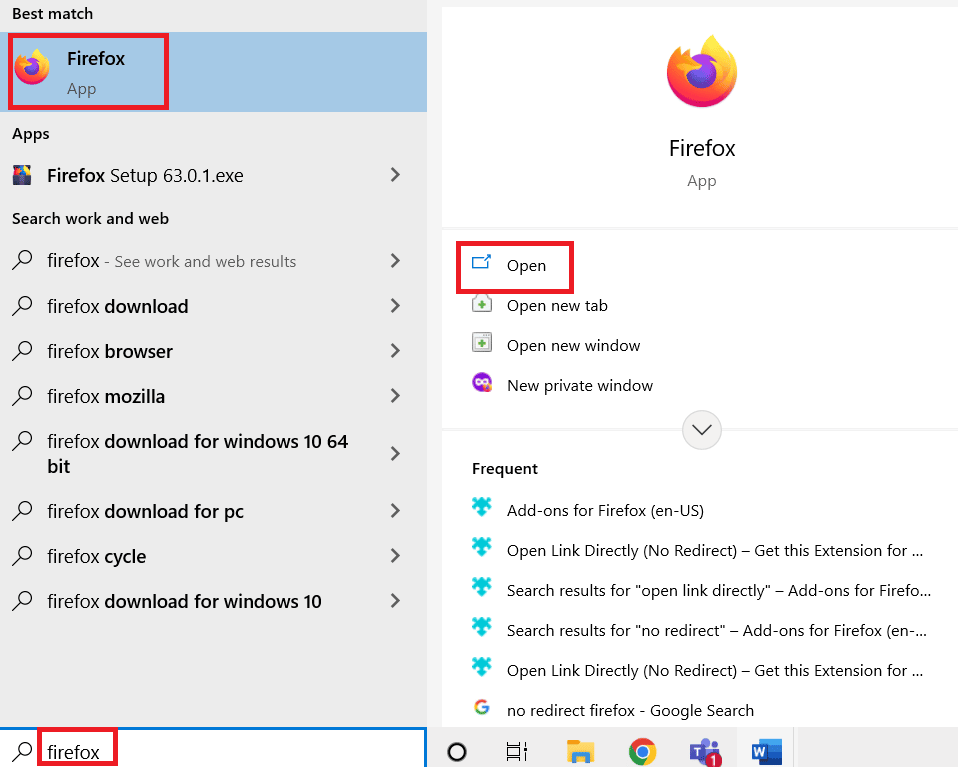
2. У правому верхньому куті браузера натисніть на іконку меню (три горизонтальні лінії).
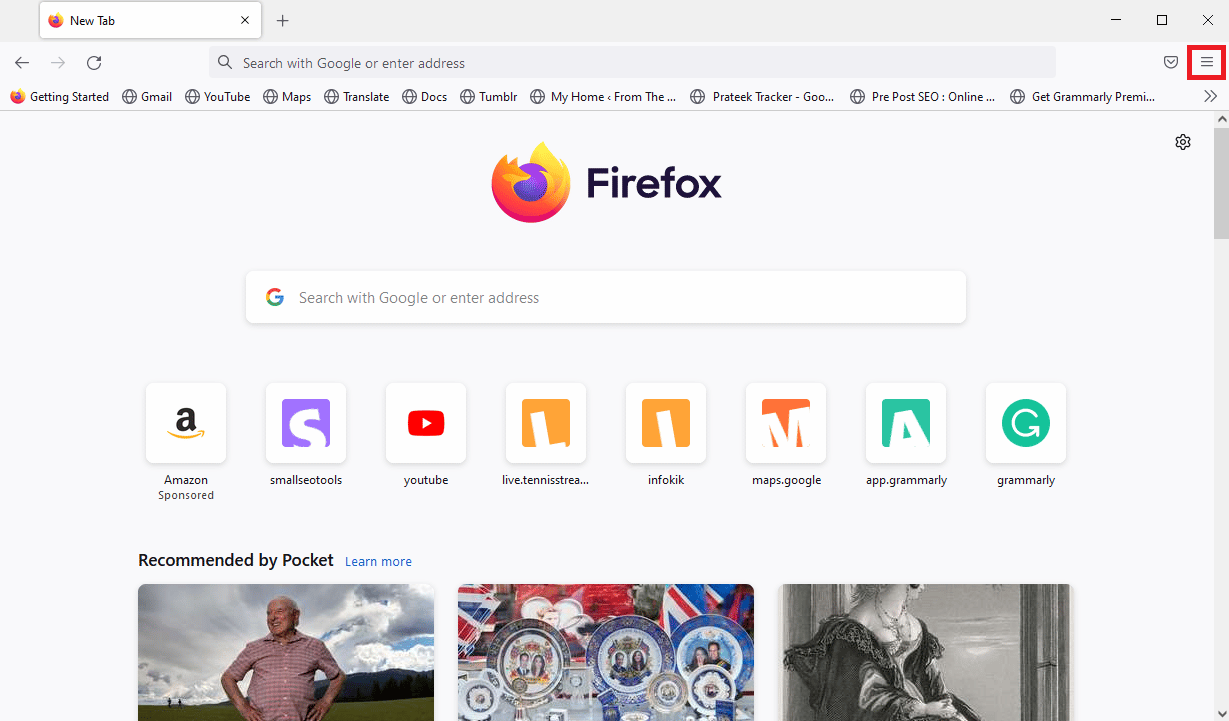
3. У меню, що відкрилося, знайдіть пункт “Додатки та теми” і натисніть на нього.
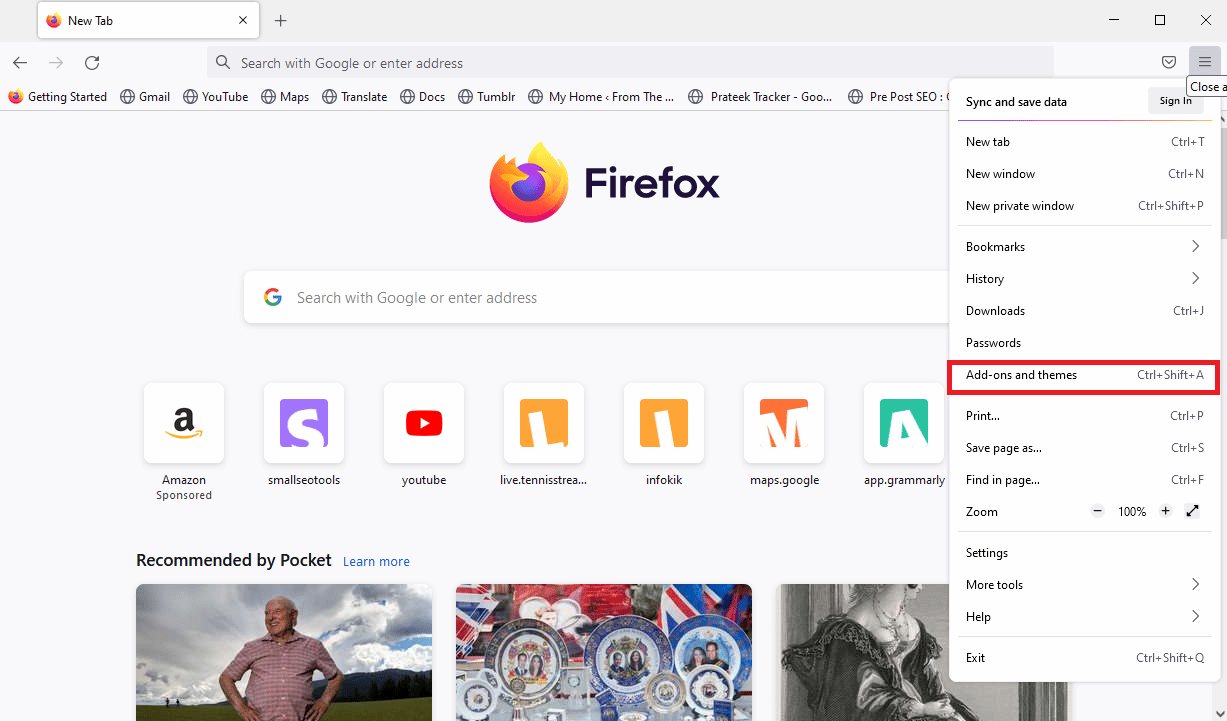
4. На лівій панелі перейдіть у вкладку “Розширення”. У вікні, що з’явиться, деактивуйте всі встановлені розширення.
5. Після цього, натисніть на три крапки біля назви розширення і виберіть пункт “Видалити”.
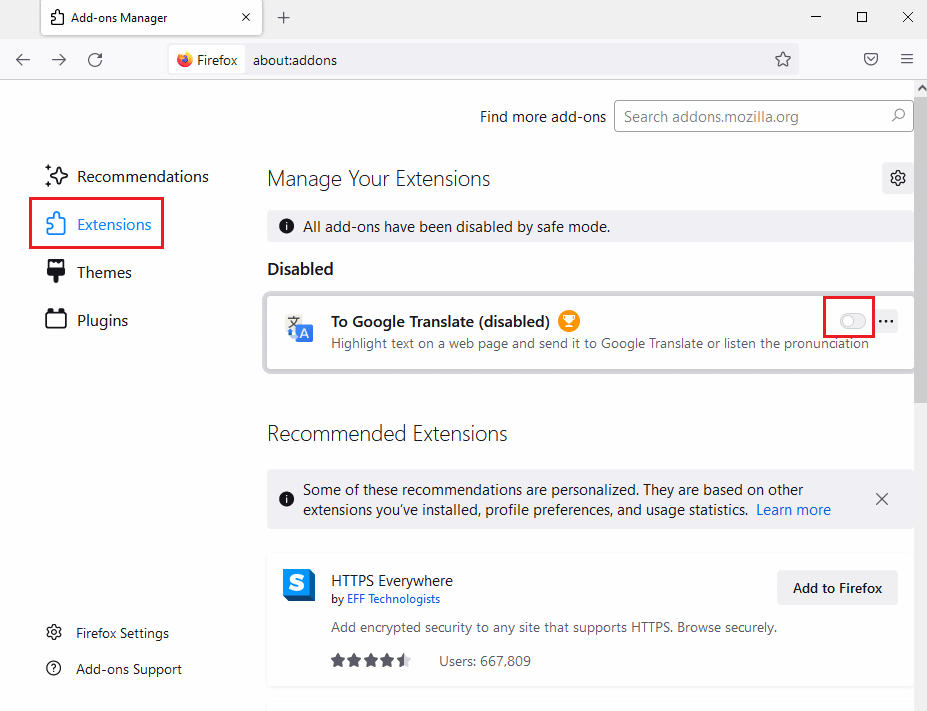
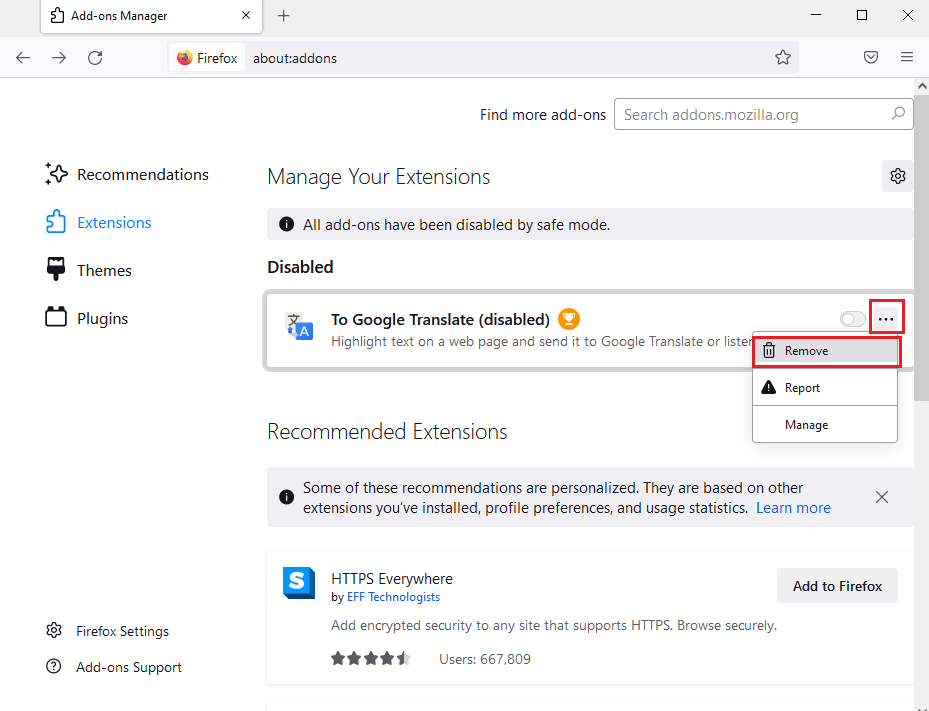
6. Підтвердіть видалення, натиснувши кнопку “Видалити”.
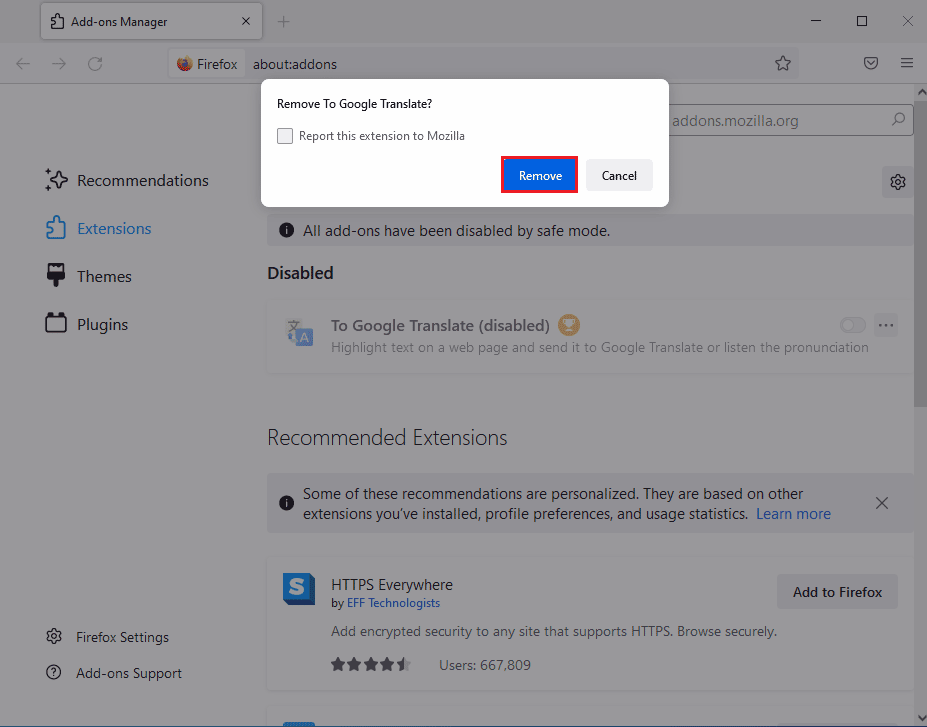
Спосіб 2: Тимчасове відключення брандмауера Windows (не рекомендовано)
Іноді брандмауер Windows може помилково блокувати плагіни Firefox, сприймаючи їх як загрозу. Для перевірки цієї гіпотези ви можете тимчасово вимкнути брандмауер, але пам’ятайте, що це може зробити ваш комп’ютер вразливим до вірусів. Для безпечного відключення брандмауера, скористайтеся відповідним посібником.
Зверніть увагу: Не рекомендується постійно тримати брандмауер вимкненим, тому після перевірки обов’язково увімкніть його знову.
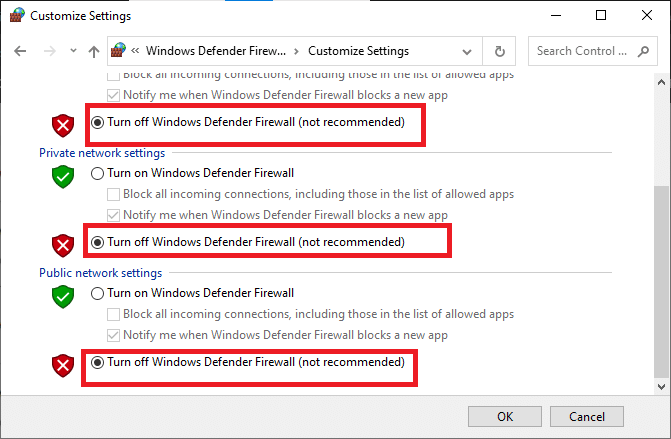
Спосіб 3: Відновлення пошкоджених системних файлів
Пошкоджені системні файли можуть бути причиною багатьох проблем, зокрема й помилки плагінів Firefox. Ви можете використовувати вбудовану функцію сканування системи для їх відновлення. Знайдіть інструкції з відновлення системних файлів для вашої версії Windows.

Спосіб 4: Очищення диска від непотрібних файлів
Надмірна кількість сміттєвих файлів може сповільнювати роботу комп’ютера і викликати різні помилки. Використайте утиліту очищення диска, щоб видалити тимчасові та інші непотрібні файли. Знайдіть посібник з використання очищення диска для вашої версії Windows.

Спосіб 5: Оновлення Firefox
Застаріла версія Firefox може бути причиною проблем з плагінами. Перевірте наявність оновлень і встановіть їх, якщо вони є.
1. Відкрийте меню Firefox, натиснувши на іконку з трьома горизонтальними лініями.
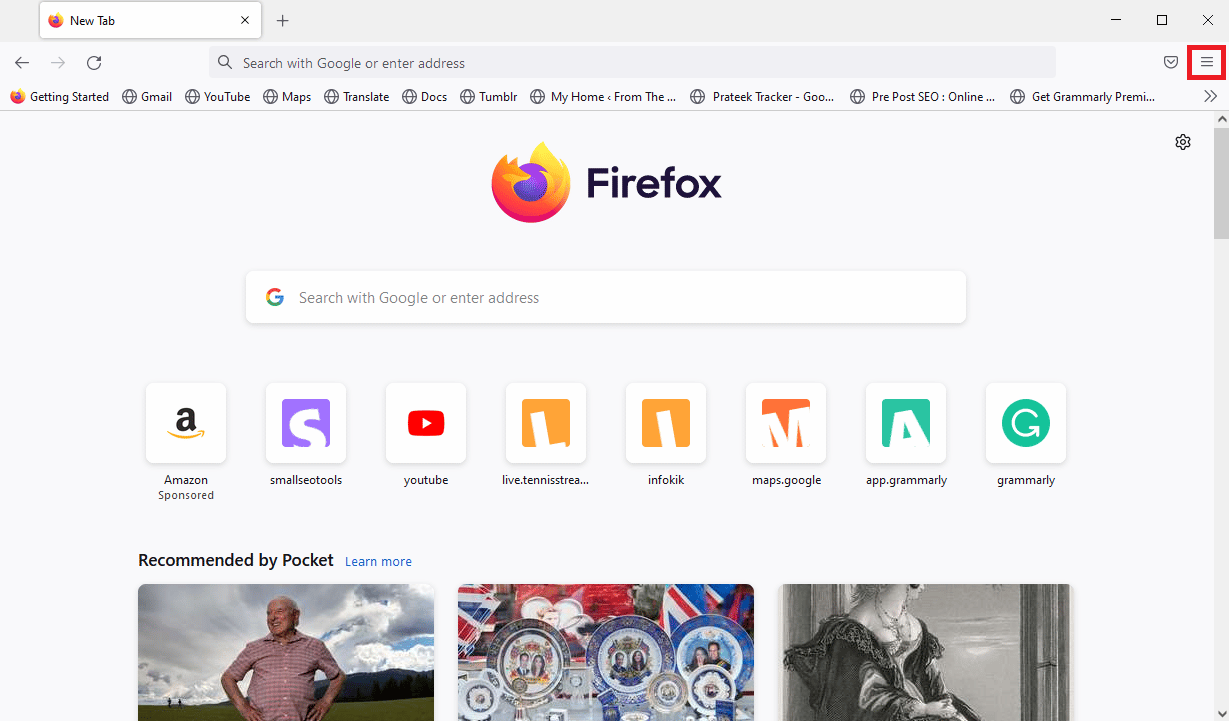
2. Виберіть пункт “Довідка”.
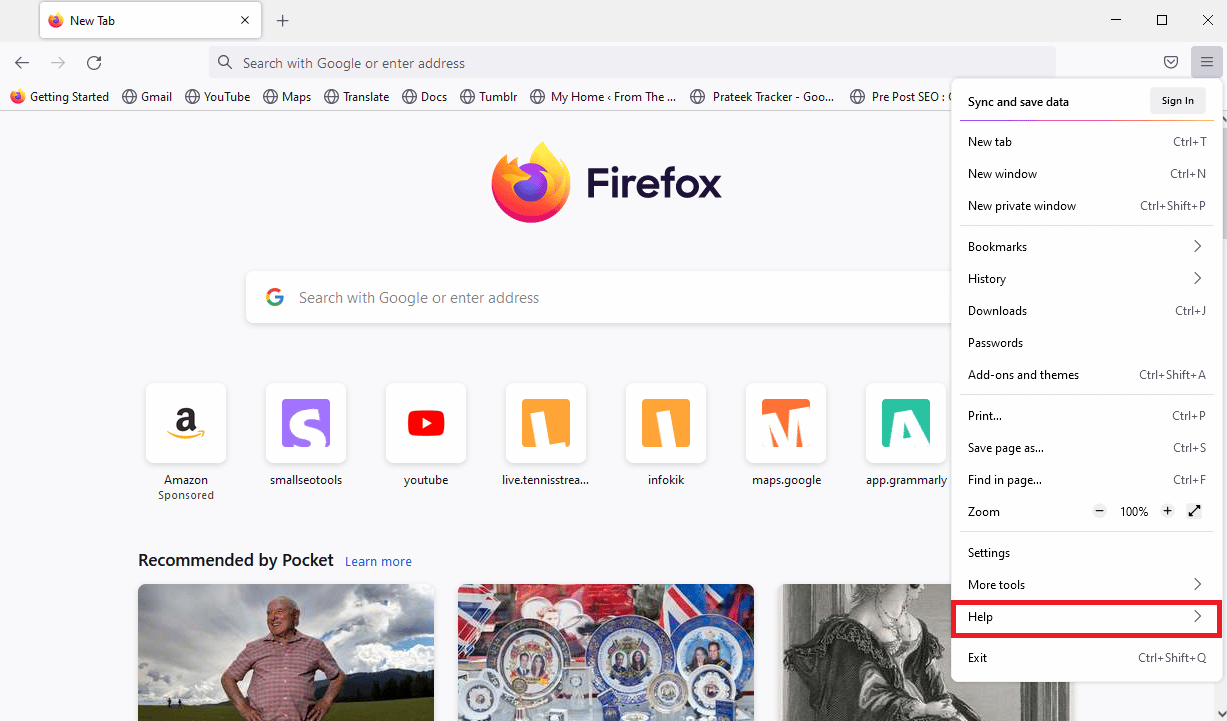
3. Натисніть “Про Firefox”.
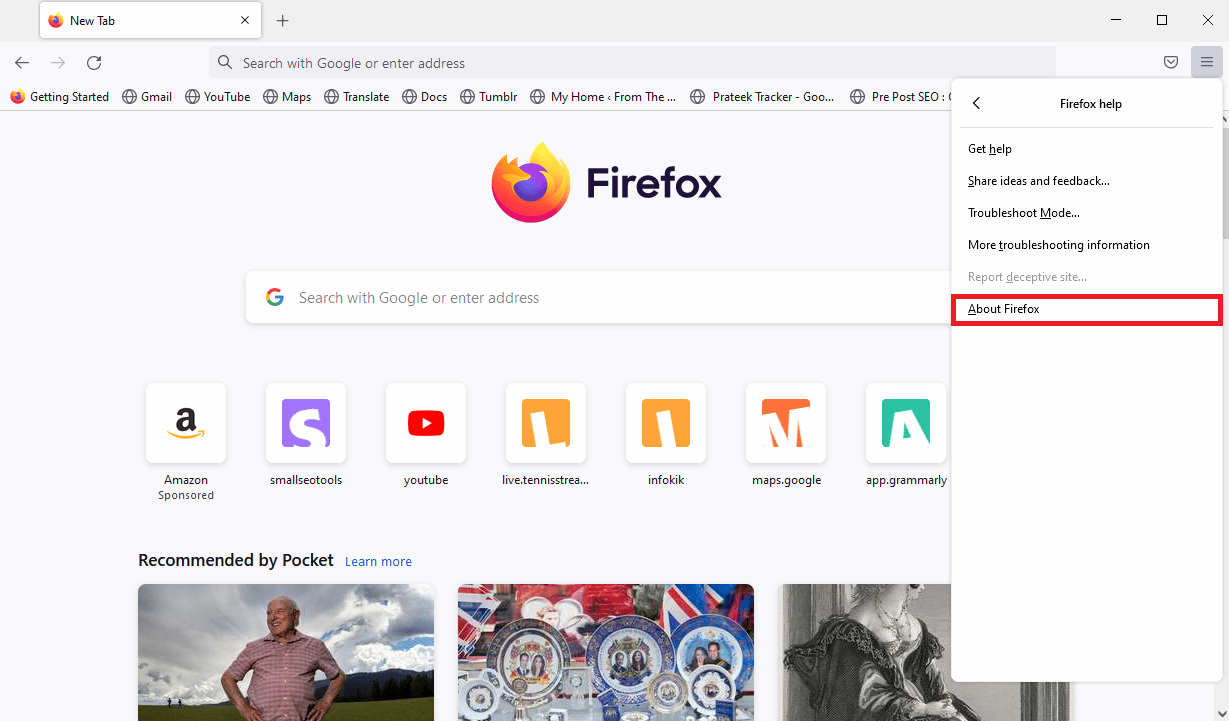
4. Якщо є оновлення, Firefox завантажить і встановить їх. Після цього браузер буде перезапущено.
5. Після перезапуску, перевірте у пункті “Про Firefox”, чи повідомлення про оновлення з’явилося.
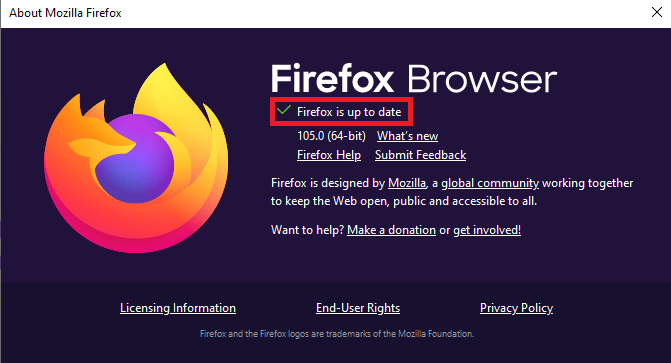
Спосіб 6: Відключення апаратного прискорення
Вимкнення апаратного прискорення у Firefox іноді може допомогти вирішити проблему з плагінами.
1. Відкрийте меню Firefox.
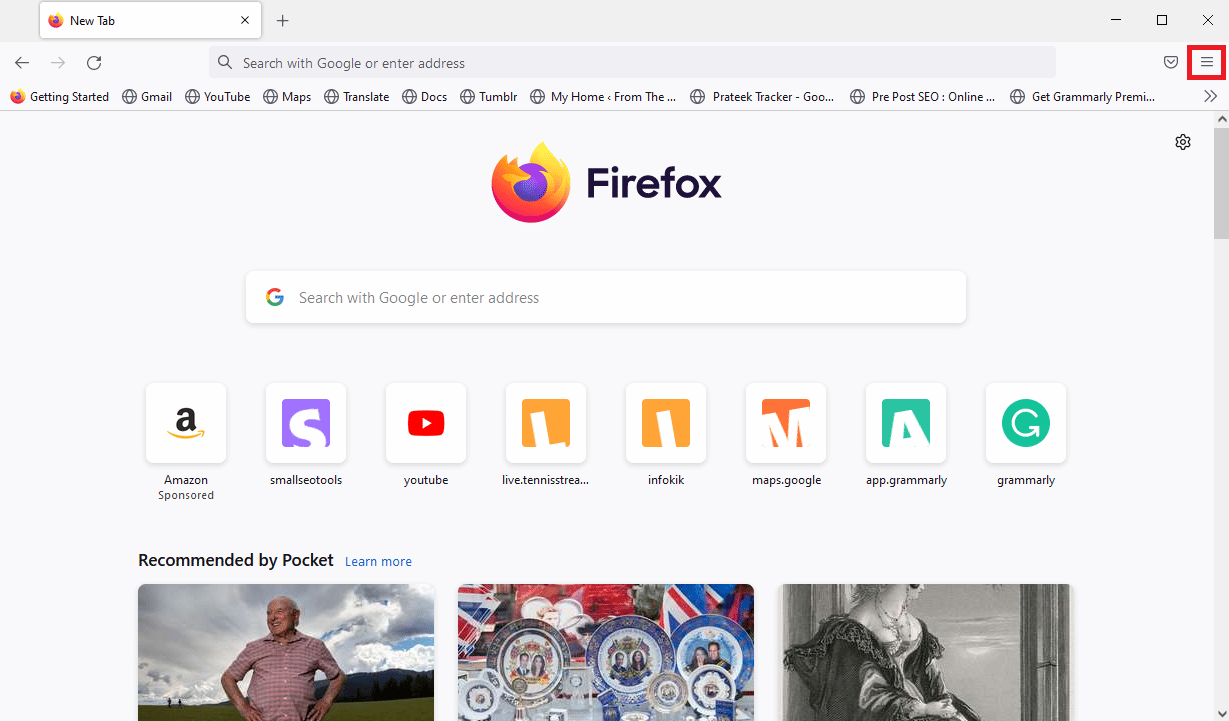
2. Виберіть пункт “Параметри”.
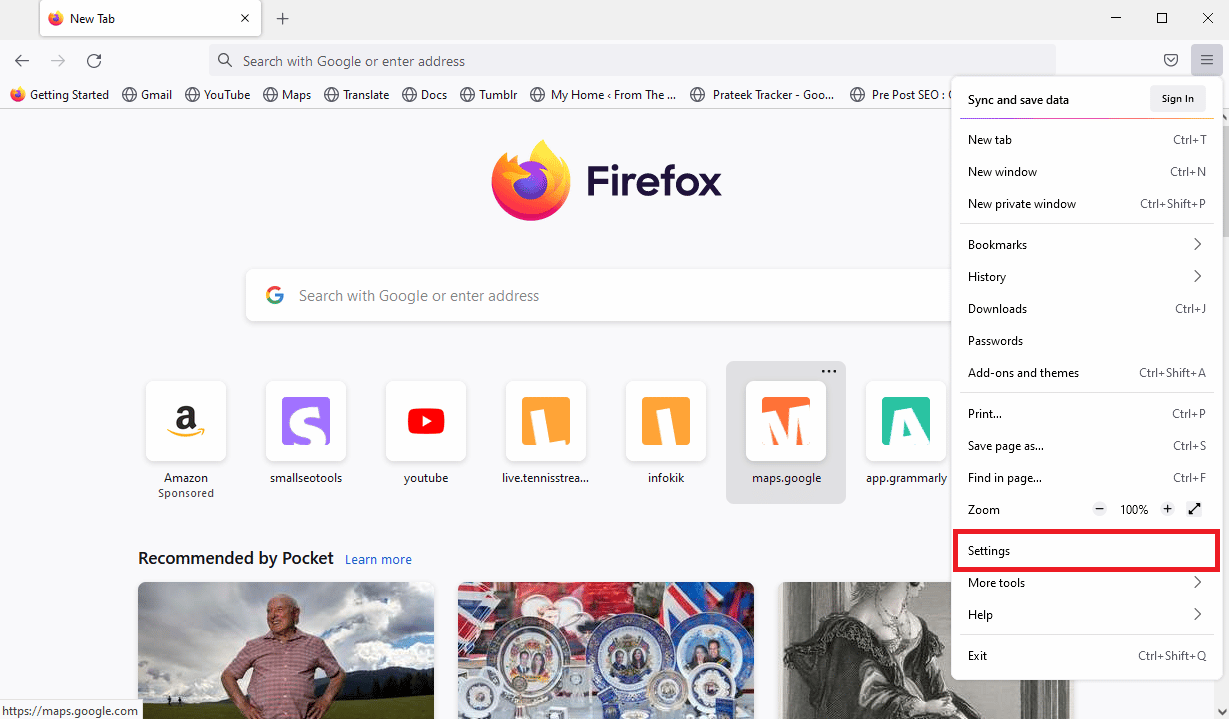
3. Прокрутіть сторінку вниз і знайдіть розділ “Продуктивність”.
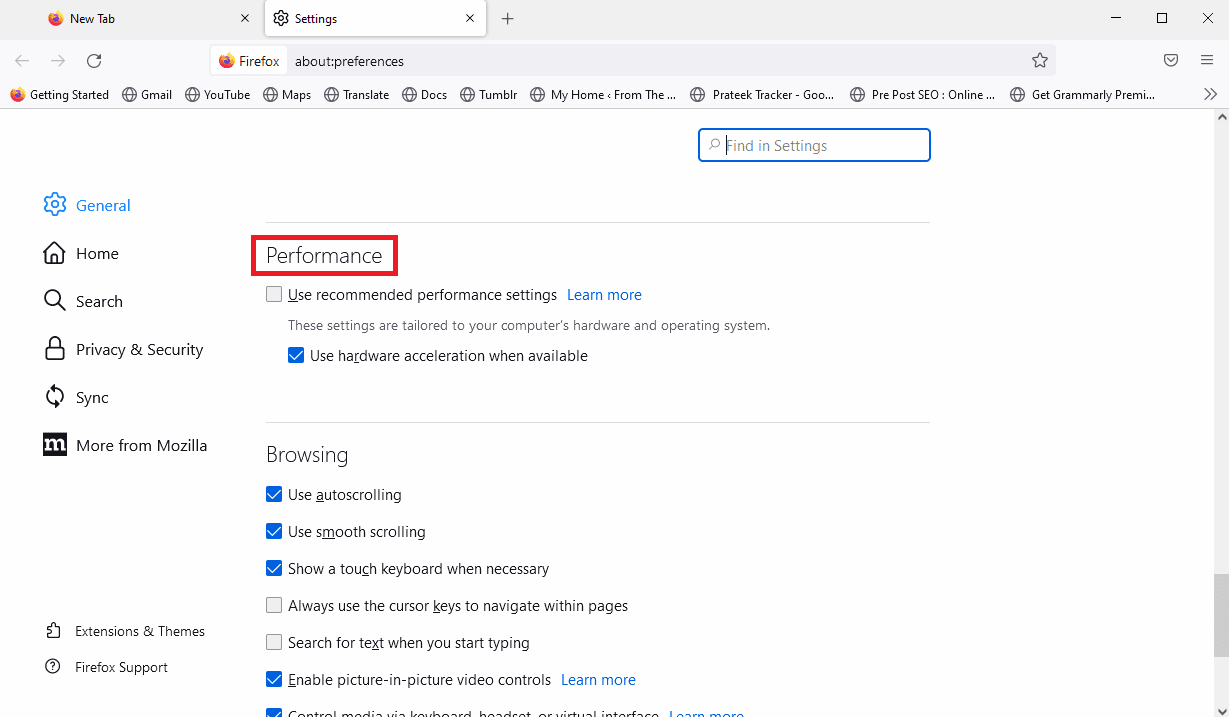
4. Зніміть галочку з пункту “Використовувати апаратне прискорення, якщо доступно”.
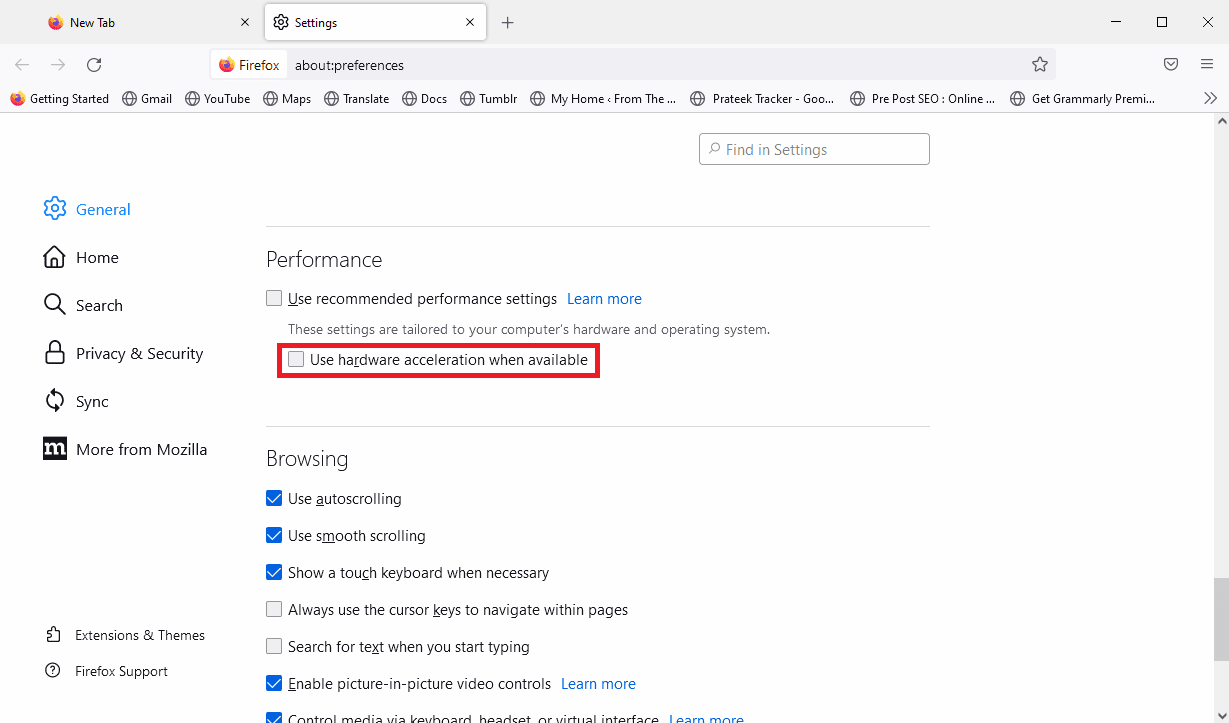
Спосіб 7: Повна перевстановлення Firefox
Якщо жоден із попередніх методів не допоміг, спробуйте повністю видалити Firefox та перевстановити його знову.
1. Відкрийте “Панель керування” через меню “Пуск”.

2. Змініть режим перегляду на “Категорія” і виберіть пункт “Видалити програму”.
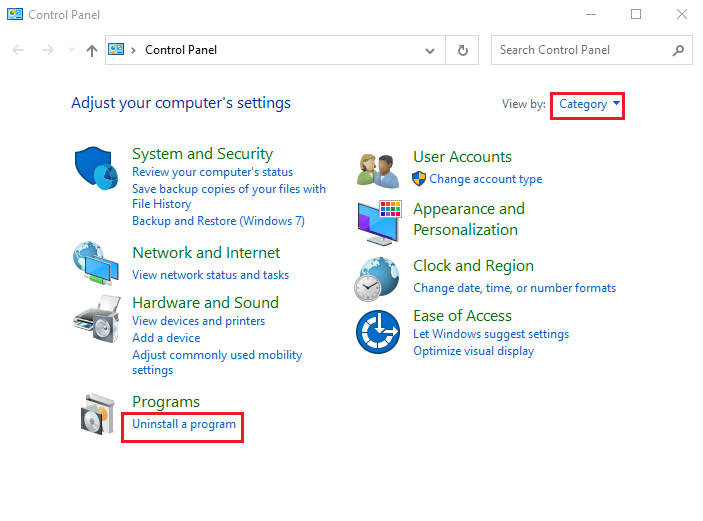
3. Знайдіть Mozilla Firefox у списку, виберіть його і натисніть кнопку “Видалити”.
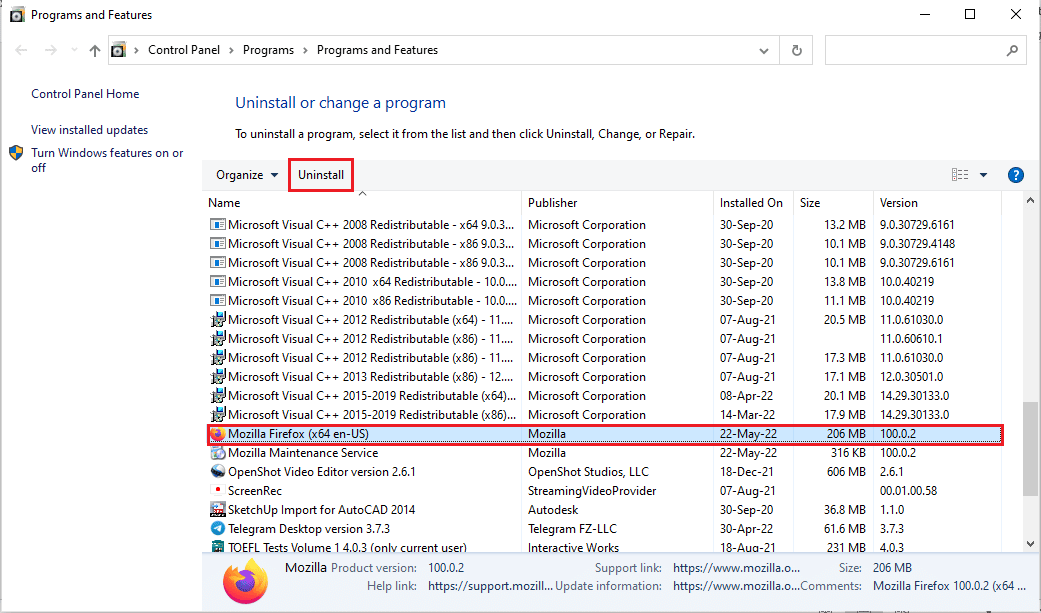
4. У майстрі видалення натисніть “Далі”.
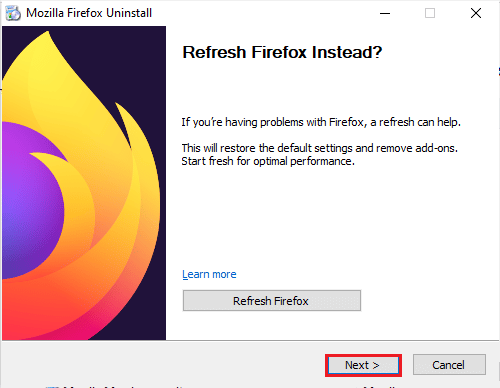
5. Підтвердіть видалення, натиснувши кнопку “Видалити”.
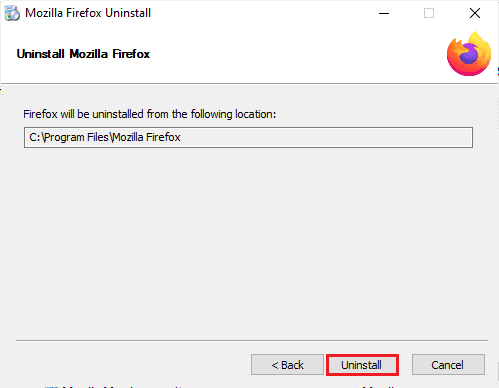
6. Натисніть “Готово”, щоб завершити видалення Firefox.
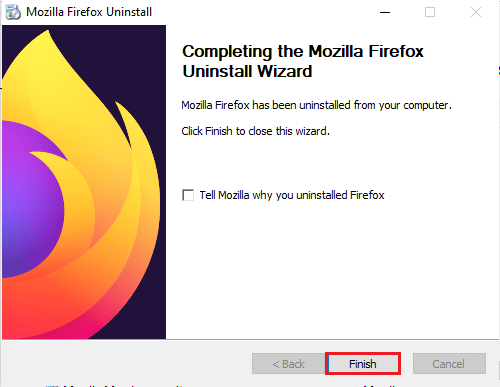
7. Після видалення, відкрийте “Провідник” і перейдіть до папки C:\Program Files\Mozilla Firefox та видаліть її.
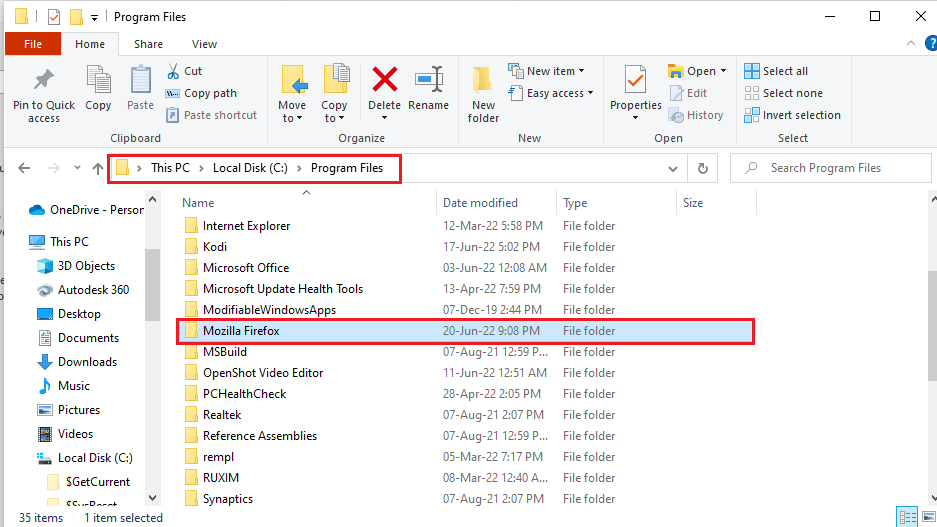
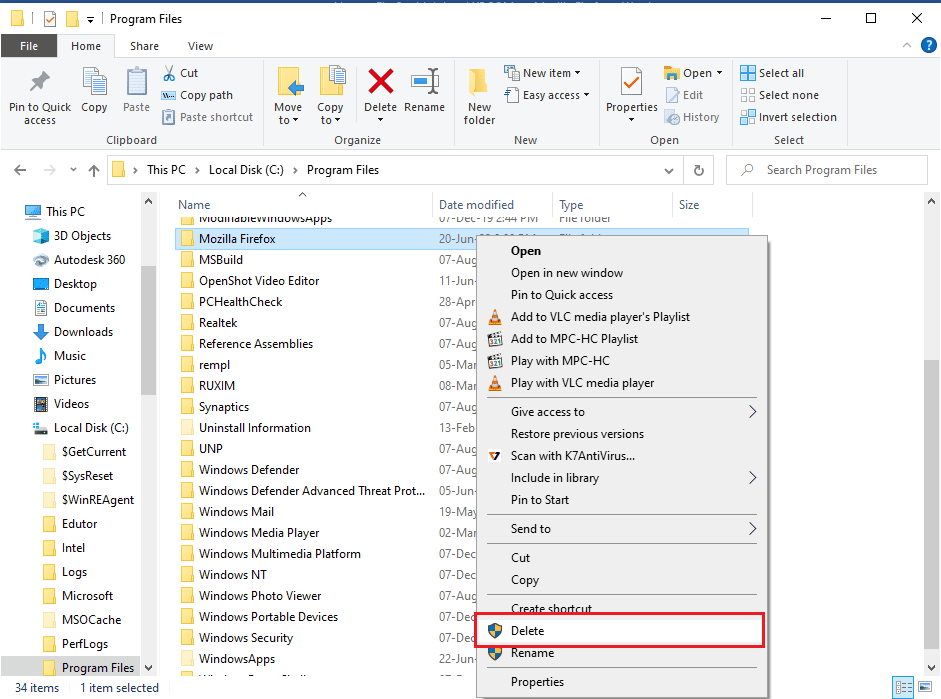
8. Запустіть інший браузер (наприклад, Chrome) і перейдіть на офіційний сайт Firefox.

9. Завантажте установчий файл Firefox.
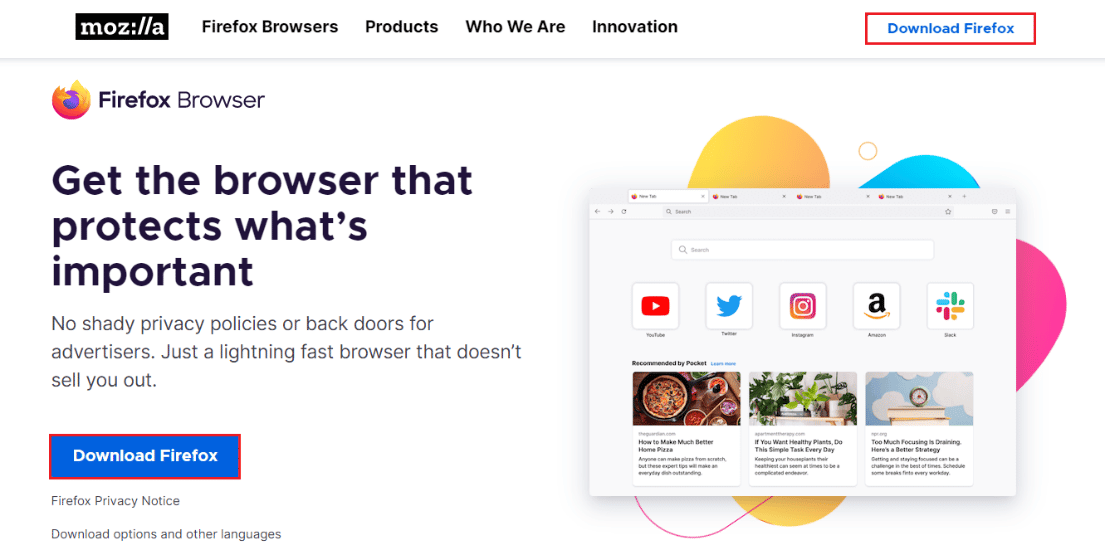
10. Запустіть завантажений файл і дочекайтеся завершення встановлення.
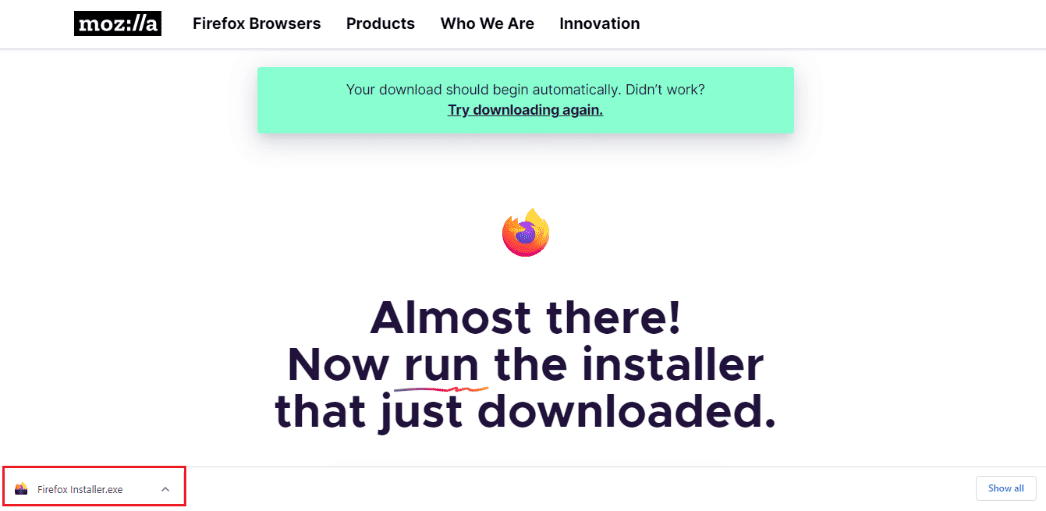
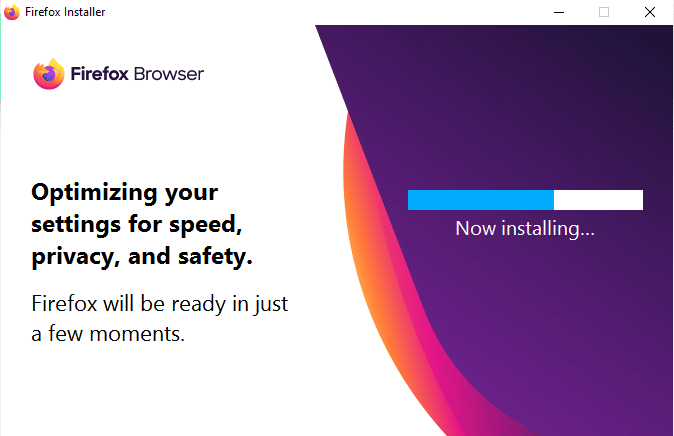
11. Запустіть встановлений браузер Firefox.
Спосіб 8: Відновлення системи
Якщо проблема з плагінами виникла після нещодавніх змін у системі, можна спробувати відновити систему до попереднього стану. Скористайтеся вбудованою утилітою “Відновлення системи” та виберіть точку відновлення до моменту виникнення проблеми.
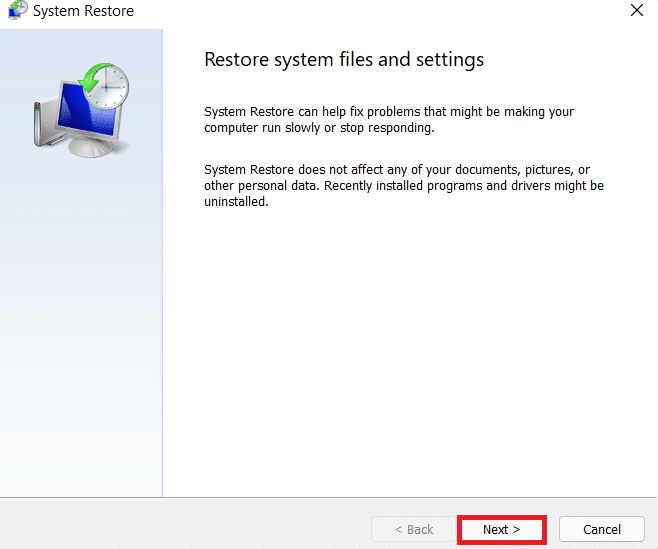
Часті запитання
Q1. Що таке помилка контейнера плагіна Firefox?
A1. Це поширена помилка Firefox, яка може виникати через пошкоджені плагіни або інші системні проблеми.
Q2. Як додати плагіни у Firefox?
A2. Ви можете додати плагіни, відкривши меню Firefox, вибравши “Додатки та теми”.
Q3. Чи можна вимкнути плагіни Firefox?
A3. Так, ви можете вимкнути плагіни у розділі “Додатки та теми” меню Firefox.
Ми сподіваємось, що цей посібник допоміг вам виправити помилку “Контейнер плагінів Firefox не працює”. Повідомте нам, який з методів виявився ефективним у вашому випадку. Залишайте ваші питання та пропозиції у розділі коментарів.